设计变量是什么,如何使用?变量系统使用全攻略
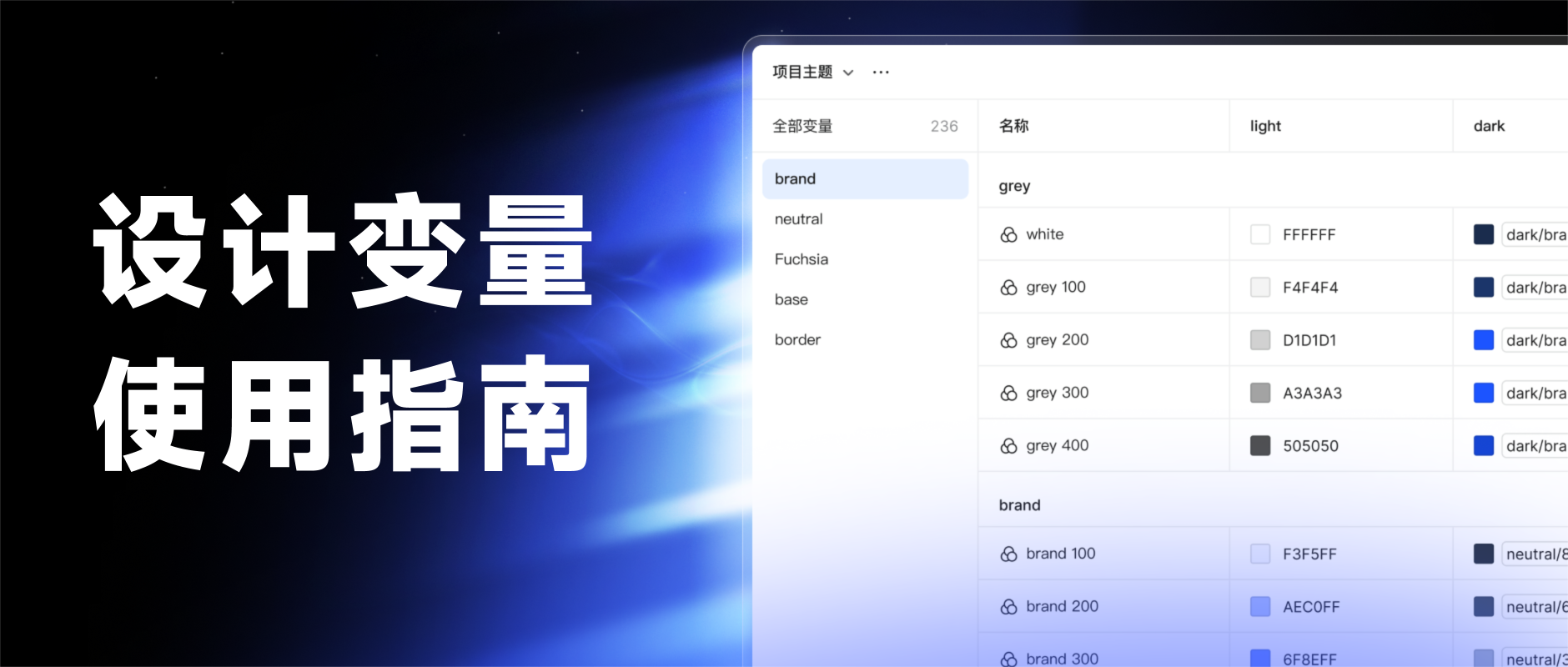
变量原先是 IT 研发领域的术语,但随着设计工程化的发展,设计与开发之间的边界日渐模糊,变量也被引入到了设计领域,设计变量也就因此诞生。
与研发变量一样,设计变量也遵循了“低耦合”的理念,将设计中常用的属性与其值抽离开来,基于键值对的方式来管理设计系统。
变量是什么?
变量(Variables)是一种可重复使用的设计元素存储机制,它能够将颜色、数值、文本和布尔值等设计属性封装成可复用的基本单元。
变量是对组成设计系统的所有属性进行“原子化”处理,将设计属性的键和值解耦,有别于很多人已非常熟悉的“样式”。
对于变量与样式的区别,可以用我们熟悉的“乐高”来类比理解:如果设计系统是一座乐高城堡,样式是固定颜色的积木块,那变量就是拥有无穷变化的智能积木。变量相对灵活,支持引用已有变量来定义新的变量,通过嵌套和模式实现批量修改。
譬如一个色值为 #336FFF 的颜色,在 Pixso 中定义为 brand 90 的颜色变量,同一个色值可以按需应用到不同场景中——按钮背景色、文本颜色以及图形描边颜色等,最明显的变化就是在不增加样式定义的情况下,达到和以往多个样式设置的效果,且得益于变量的嵌套关联特性,当改动基础变量的色值时,可快速实现局部或全部的自动更改,最大程度提升了设计系统的管理效率。
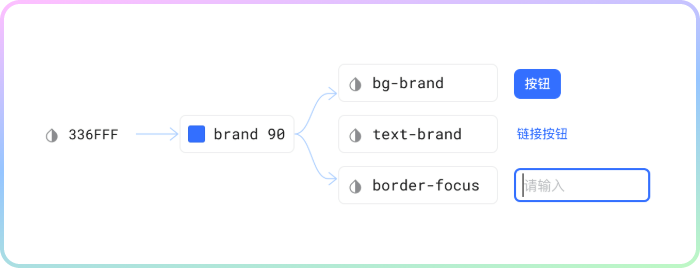
Pixso 变量有哪些类型?
按照变量所存储的值的不同,Pixso 将变量划分为 4 种类型,包括颜色变量、数值变量、文本变量和布尔变量。
颜色变量:集中管理品牌全色系,一处修改,全量更新!
数值变量:统一存储各类尺寸参数,代替记忆,高效精准!
文本变量:高效管理多语言及高频文案,一次编辑,批量更新!
布尔变量:灵活控制组件显隐状态,一键切换,实时生效!
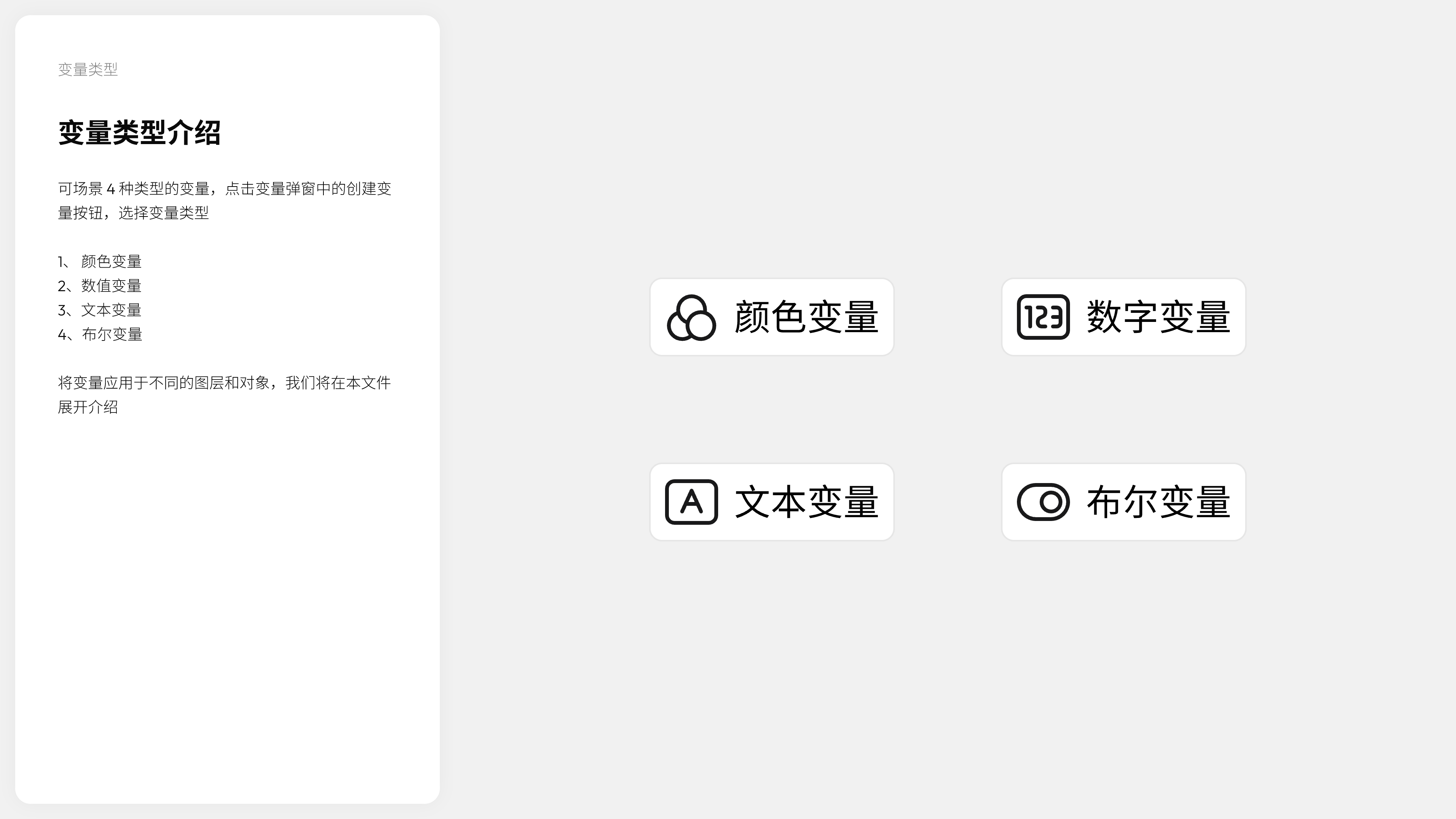
变量的使用场景有哪些?
到这有些朋友可能会问,明明已经有样式了,为什么还要使用变量功能,是不是多此一举?样式与变量,两者是不是非此即彼的关系?
实际上,变量的使用场景非常广泛,尤其是涉及多人协作的大型项目,前置环节看起来稍微有点繁琐的变量(变量的定义、嵌套和绑定),相较于样式有无可比拟的优势。
变量的使用场景有更改品牌色、UI 界面深浅模式适配(深浅模式切换)、产品适老化改造、多语言版本切换、多方案发布等,这些场景往往涉及成百上千的设计元素,在灵活的变量系统驱动下,可以轻松实现“牵一发而动全身”的效果,轻点切换变量模式,即可自动切换整个产品或 UI 界面的样式,无需手动改每一个图层。
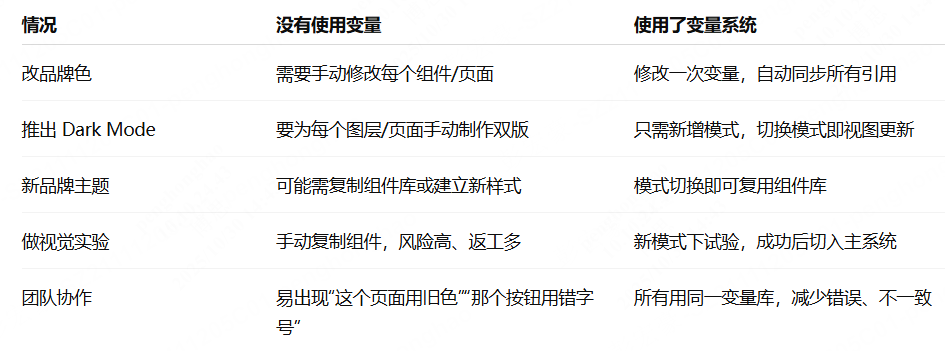
Pixso 变量功能怎么使用?
“光说不练假把式”,下面以 App UI 界面深浅模式适配(深浅模式切换)为例,介绍 Pixso 变量的使用流程,帮助大家掌握如何用 Pixso 变量高效构建设计系统,成倍提升设计管理的便捷性和灵活度,释放团队生产力,真正赋能产设研全流程。
1、变量入口
在没有选中任何元素的情况下,点击右侧面板的本地变量,打开变量管理面板。
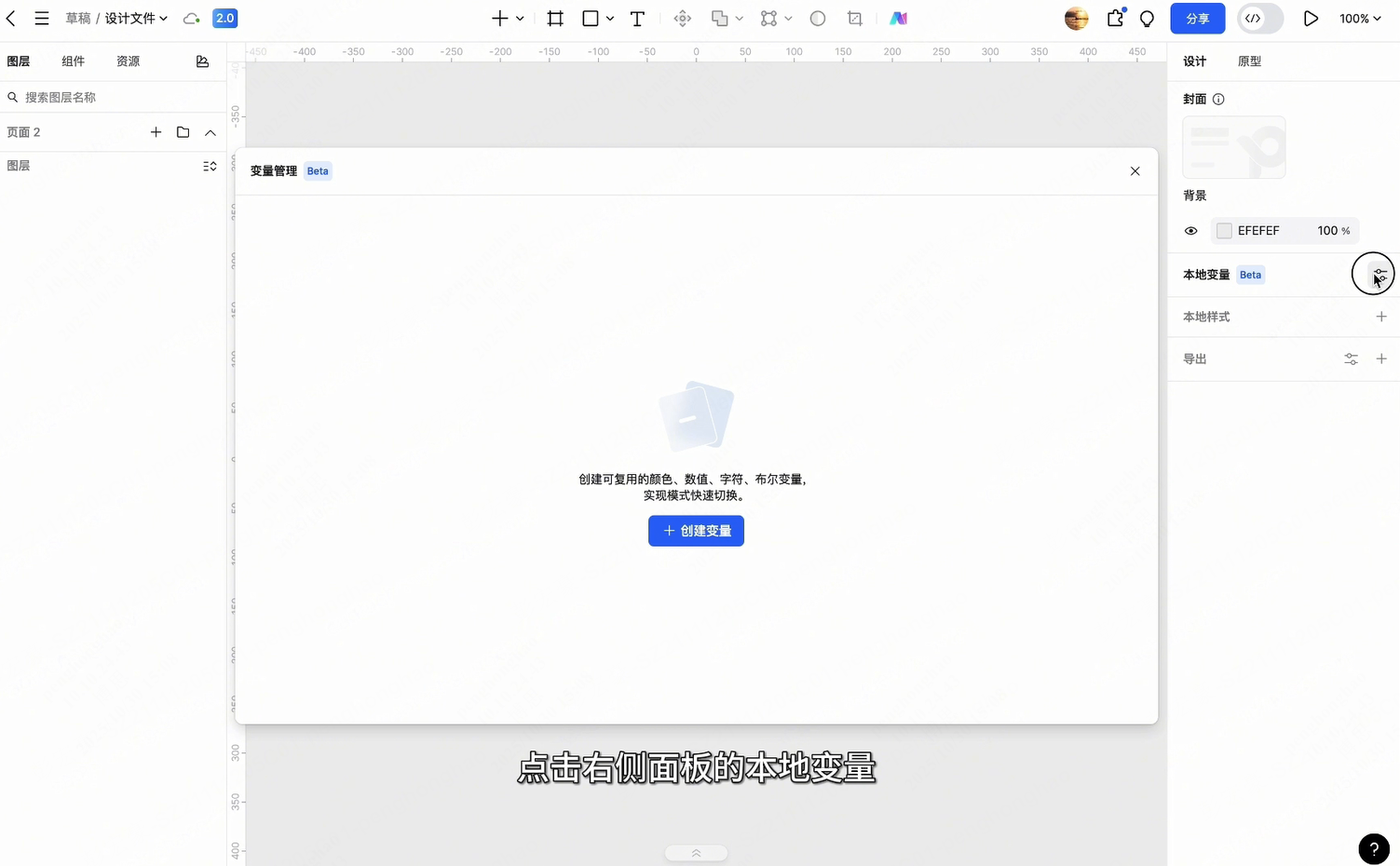
2、创建变量
点击创建变量,选择颜色变量,我们先建立基础颜色变量。按照语义化命名原则,创建白色、灰度和品牌色等基础变量。
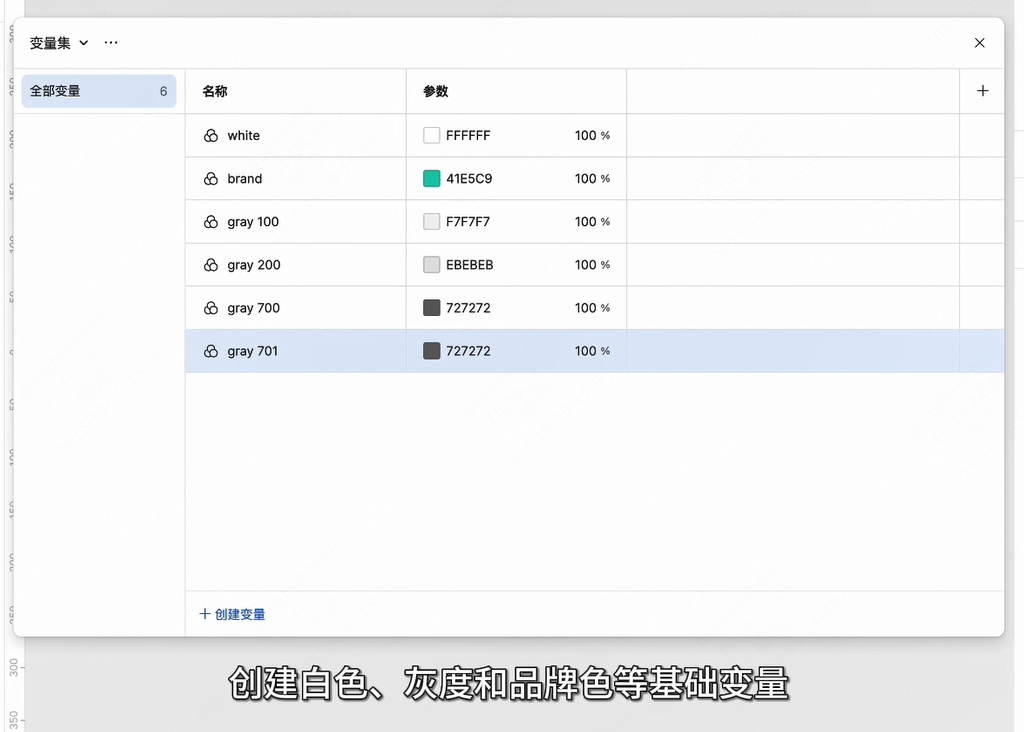
同时选中它们,右键添加到新分组,将其归类到 base 分组,方便后续管理。
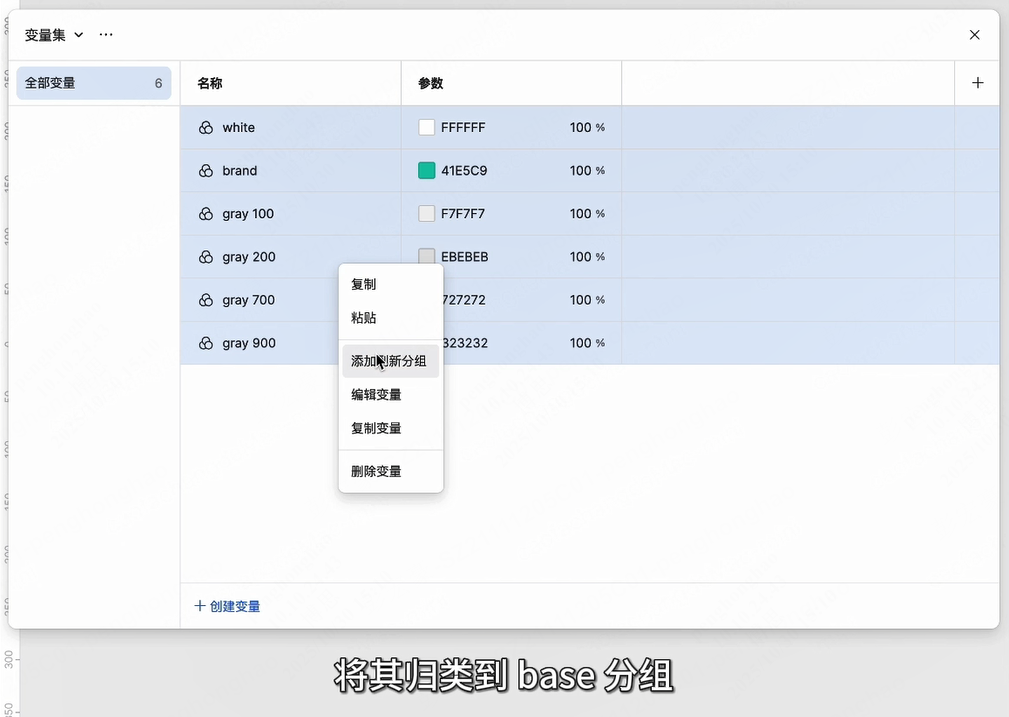
接着创建语义化变量,用于具体的界面元素,可引用前面的基础变量作为值,实现变量间的嵌套。
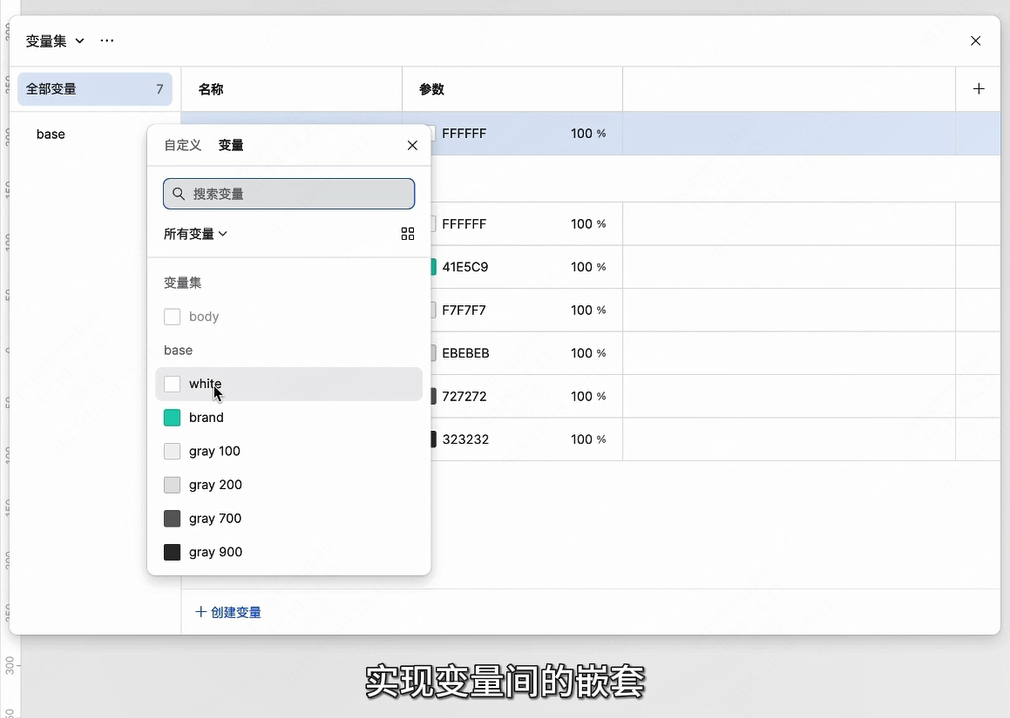
3、创建变量模式
点击变量右上角的创建变量模式,Pixso 会自动创建名为 “模式 2”的列。
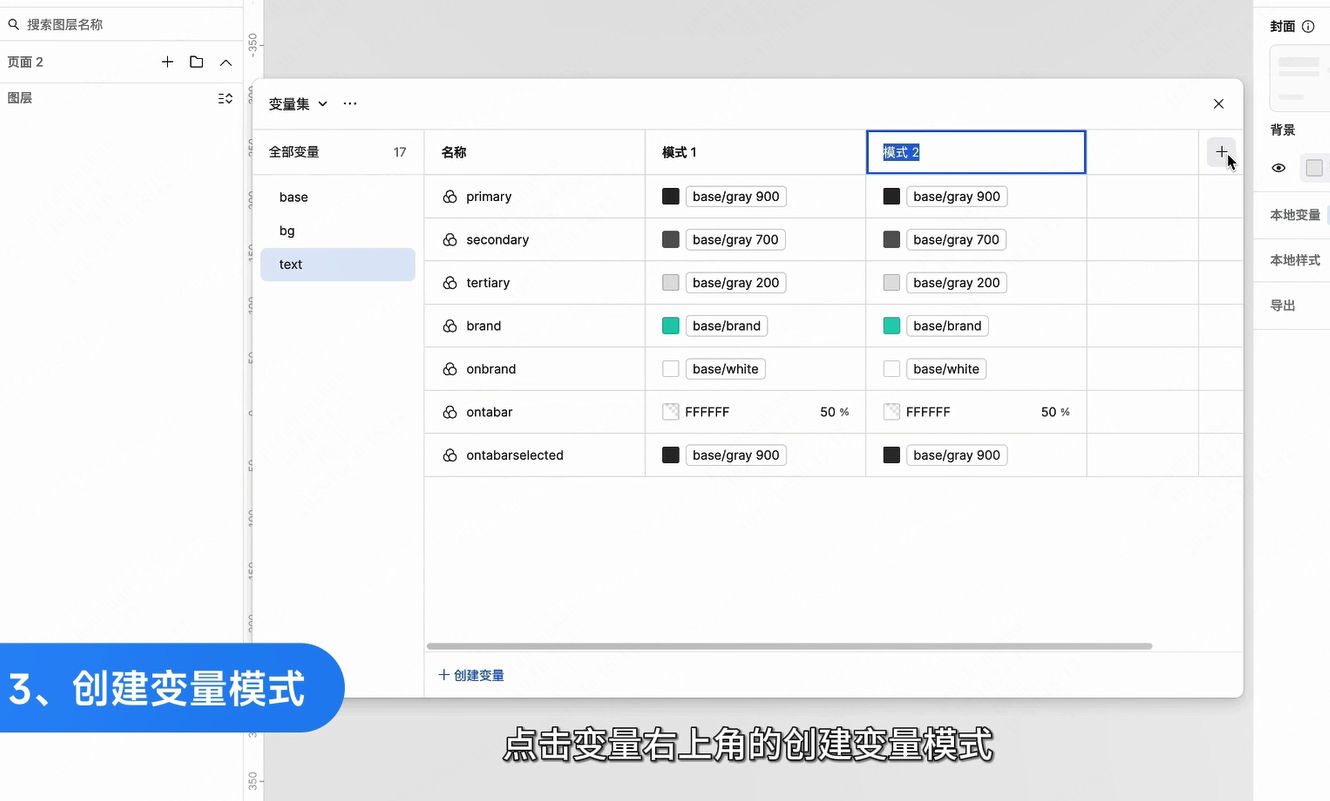
我们将两个模式分别命名为 light 和 dark,依次配置深色模式下的颜色值。
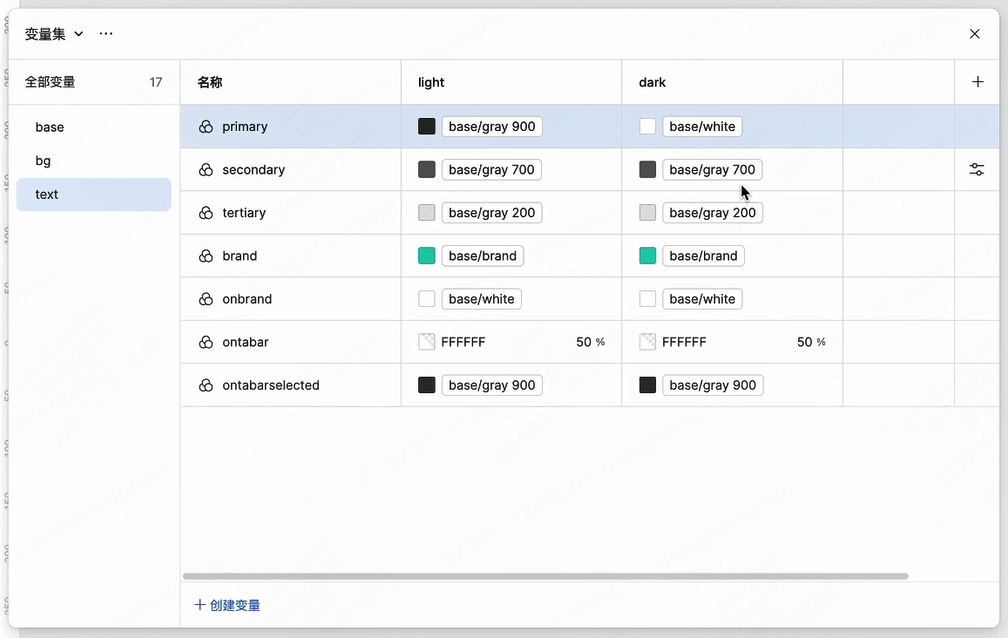
4、修改变量集
将左上角的变量集名称改为“color”,用于管理颜色;根据需要可创建多个变量集以放置不同的变量类型。
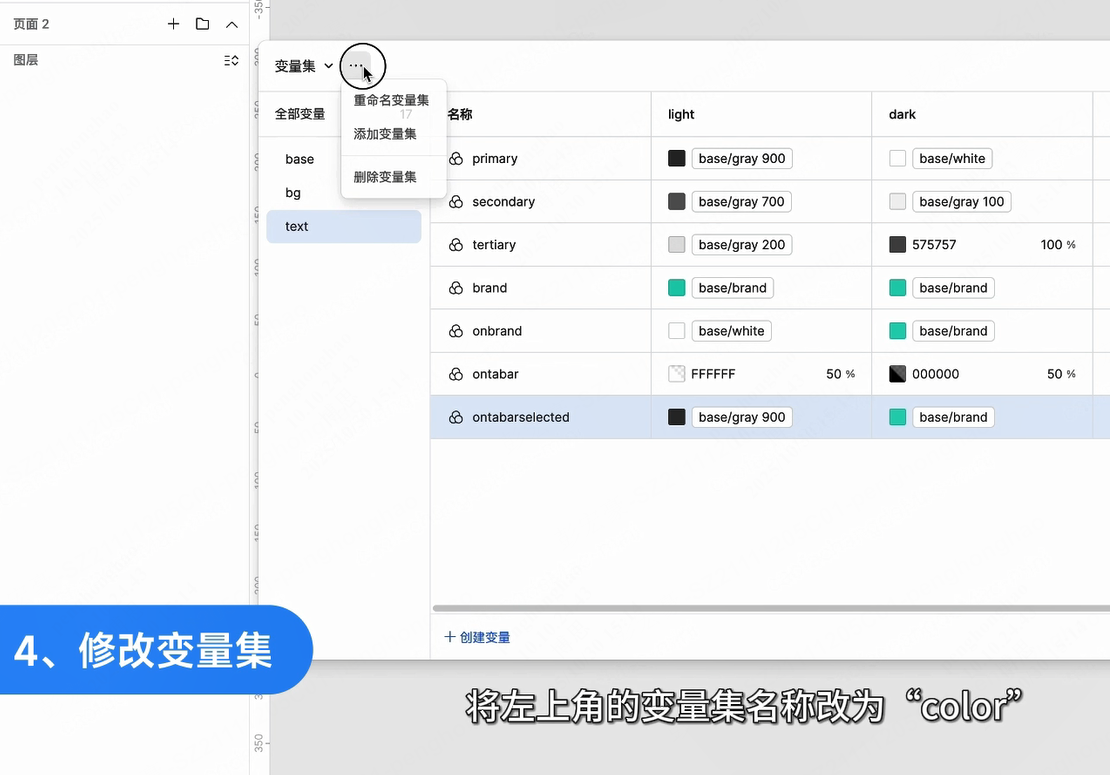
5、变量绑定元素
变量创建完成后,接下来将它们应用到设计稿中。选中设计元素,在颜色面板点击变量标签,将对应的颜色变量绑定到元素上。
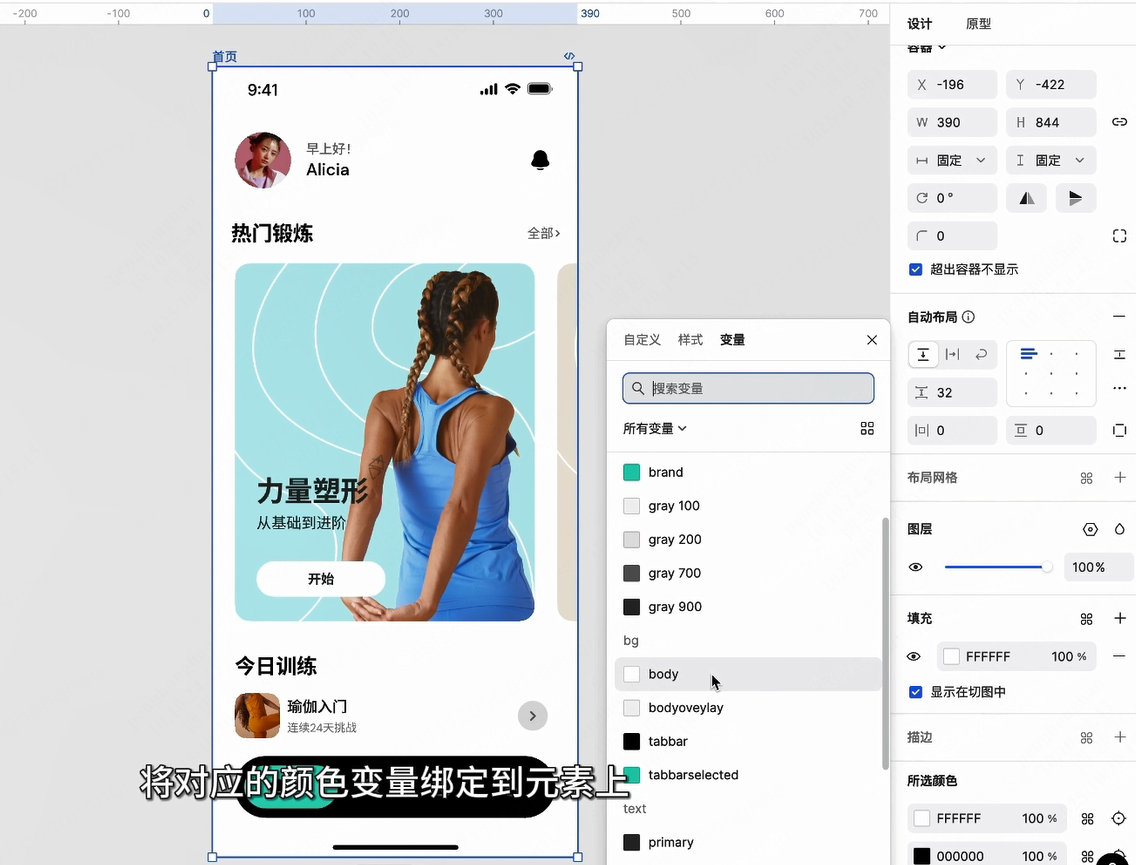
6、变量模式切换
选中设计稿容器,点击切换变量模式,将颜色从 light 切换为 dark。
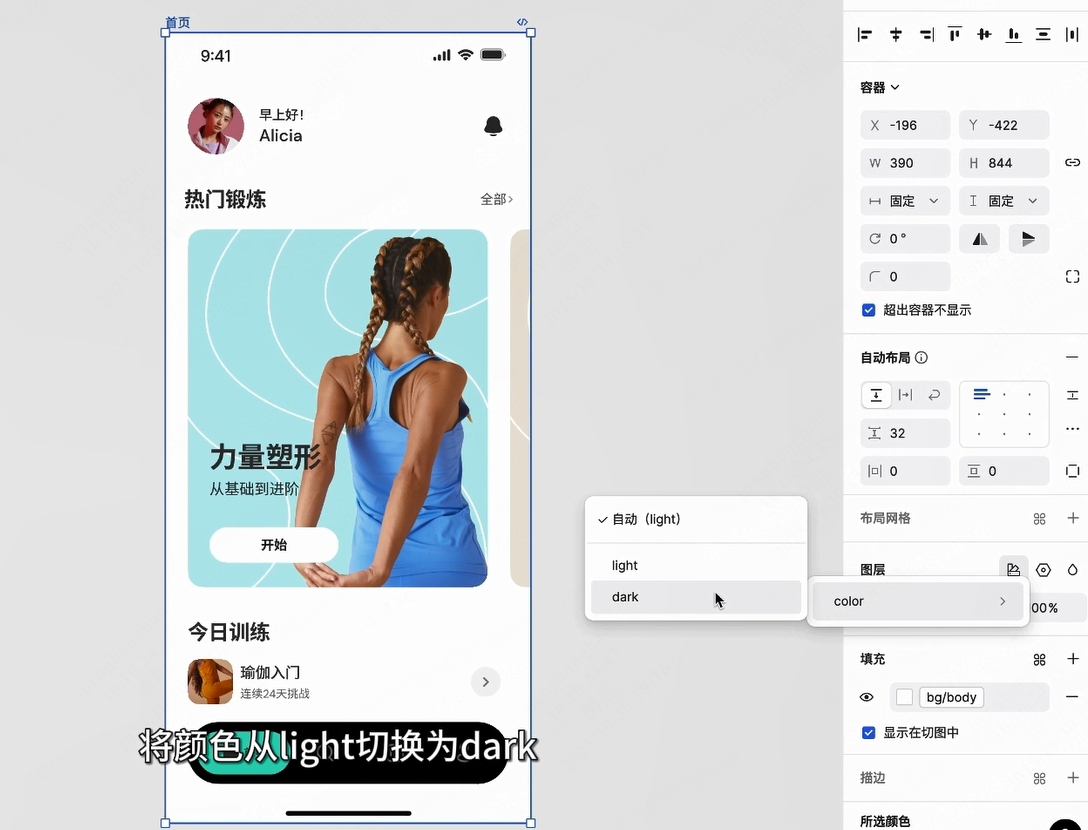
整个界面瞬间变为深色模式,再次点击可切换回浅色模式。
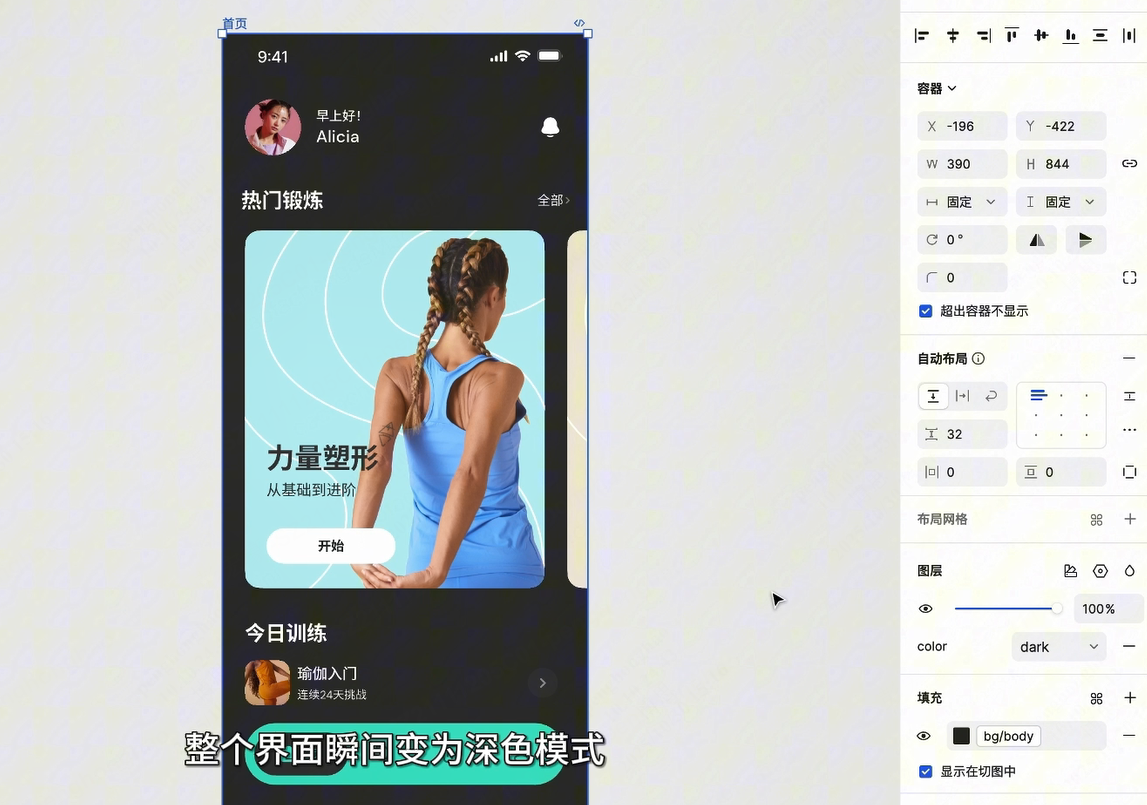
除了颜色变量,Pixso 还支持的数值、文本、布尔变量,可以快速完成适老化改造、多语言适配等需求,操作逻辑与前边基本一致,可创建对应变量集进行管理,感兴趣的朋友,可以在 Pixso 中自行尝试!
以上就是本次想和各位分享的所有内容,希望能帮到有需要的朋友。
版权声明: 本文为 InfoQ 作者【职场工具箱】的原创文章。
原文链接:【http://xie.infoq.cn/article/c404365276c38581ca0d59392】。文章转载请联系作者。








评论